De Eufy Smart Plug instellen

Er zijn veel smart plugs op de markt, maar als u een redelijk goedkope optie wilt die betrouwbaar is, zijn de Smart Plug en Smart Plug Mini van Eufy de moeite waard om te bekijken. Zo kunt u ze instellen.
GERELATEERD: Kunt u ruimtestralers aansluiten op slimme stopcontacten?
Als u nog nooit van Eufy hebt gehoord, dat is niet zo verwonderlijk - het is een vrij nieuw zusterbedrijf onder het merk Anker, en als er iets mogelijk is dat u waarschijnlijk van Anker afweet, is het dat ze enkele geweldige accessoires maken voor een aantal echt geweldige prijzen.
In elk geval zijn de slimme stekkers van Eufy voorzien van alles wat u maar wilt, inclusief energie monitoring, Alexa en Google Home-ondersteuning, en - gelukkig - ze hebben geen smarthome-hub nodig. nu, laten we beginnen.
Het eerste dat u wilt doen, is de EufyHome-app downloaden (beschikbaar voor iOS en Android). Daarna opent u deze, scrolt u naar rechts en tikt u op " Nu ervaren ".

Tik op" Aanmelden "om een account te maken.
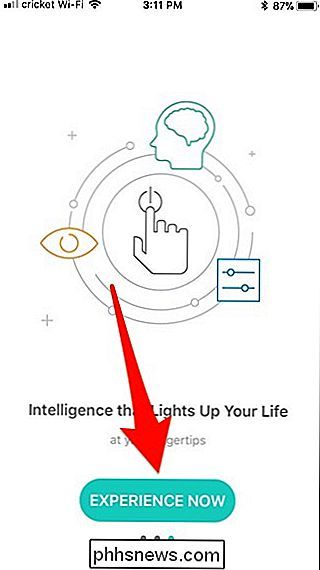
Voer uw e-mailadres in, maak een wachtwoord en voer uw naam in. Druk op "Aanmelden" wanneer u klaar bent.
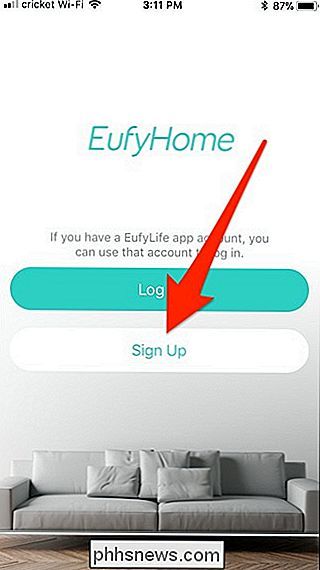
Tik op de knop "+" in de rechterbovenhoek om een nieuw apparaat in te stellen.
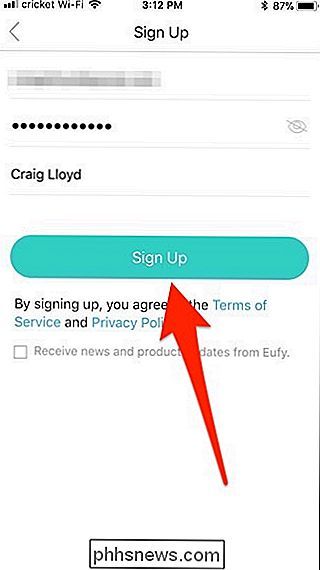
Schuif en selecteer het type smart plug dat u wilt zijn opzetten. In dit geval stellen we de Smart Plug Mini in.
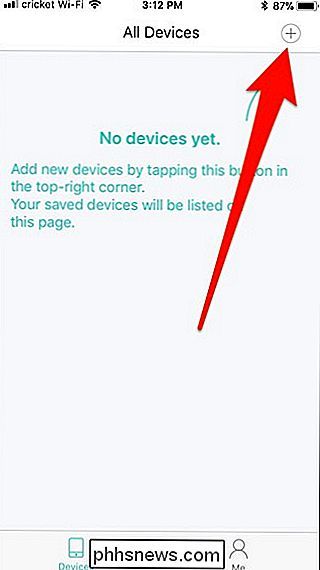
Tik in het volgende scherm op "Een nieuwe Smart Plug Mini instellen".
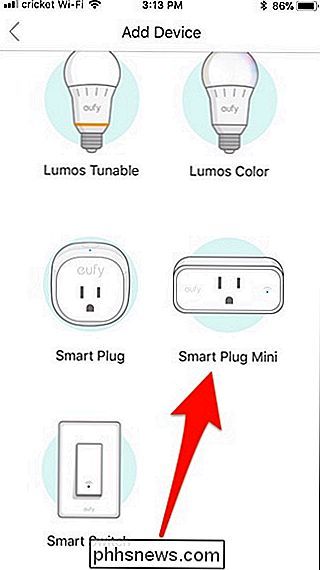
Druk op "Volgende".
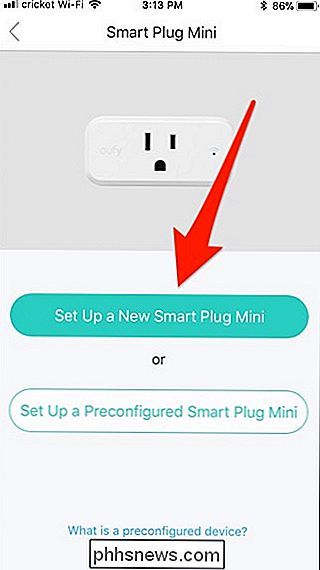
Nu hebt u om verbinding te maken met de eigen Wi-Fi van de smart plug, dus tik op "Ga naar Wi-Fi-instellingen".
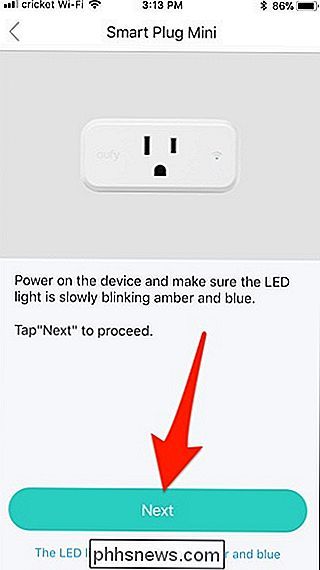
Tik op het Eufy Smart Plug Wi-Fi-netwerk in de lijst.
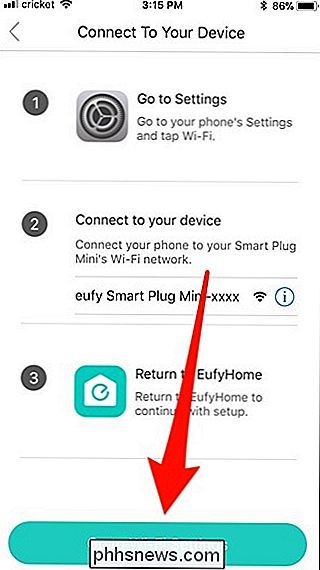
Ga terug naar de EufyHome-app en deze zal automatisch naar het volgende scherm gaan. Vanaf hier maakt u verbinding met het Wi-Fi-netwerk van uw huis. Deze informatie moet automatisch worden ingevoerd, maar als dat niet het geval is, voert u deze handmatig in en drukt u op "Volgende".
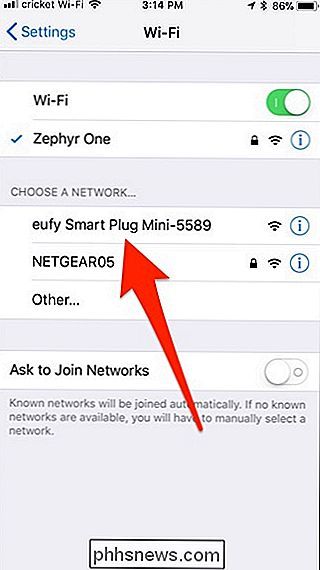
Geef een paar momenten om te configureren en typ vervolgens op het volgende scherm een aangepaste naam voor uw slimme plug en tik op "Opslaan" in de rechterbovenhoek.
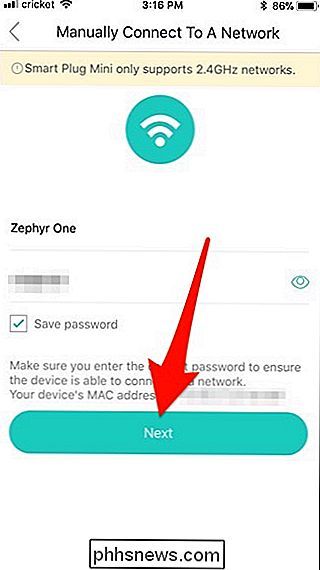
Tik op "Gereed".
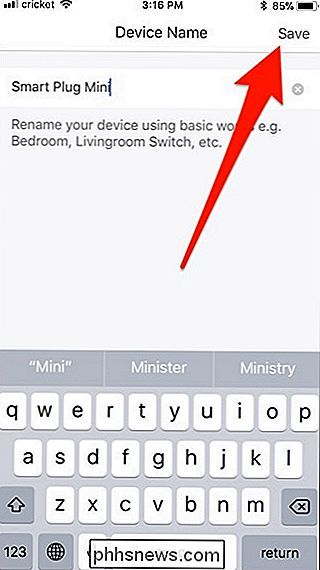
Druk op "OK".
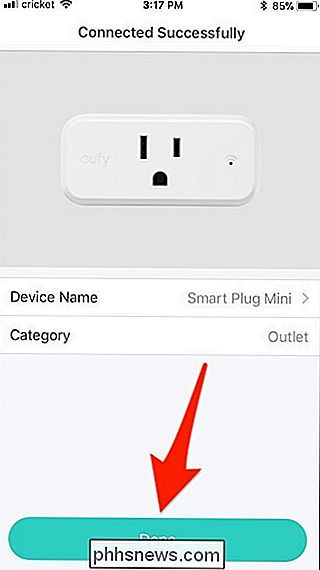
U keert terug naar het hoofdscherm en uw slimme stekker verschijnt hier, waar u kan het in- en uitschakelen met de aan / uit-knop aan de rechterkant.
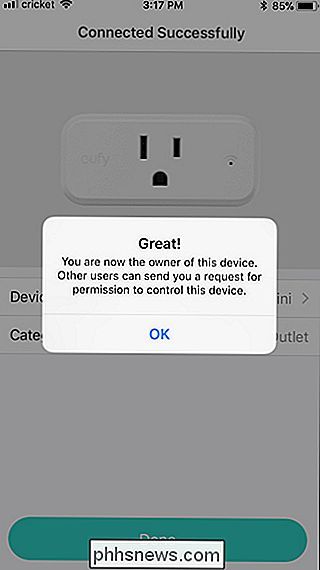
U kunt ook op de Smart-plug zelf tikken om informatie over energieverbruik te bekijken en toegang te krijgen tot meer instellingen voor de Smart-plug zelf.
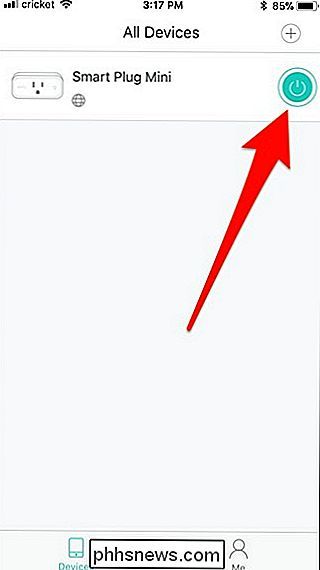

De bitrate van een video zoeken in Windows en macOS
De bitrate van een video bepaalt hoeveel details een video kan weergeven. Zelfs een video met hoge resolutie en een lage bitsnelheid ziet er geblokt en vervormd uit. Gelukkig is het gemakkelijk om de bitrate van elke video op Windows of macOS te achterhalen. OPMERKING: de meeste video's gebruiken ook een variabele bitrate die van moment tot moment kan veranderen.

Hoe een USB Flash Drive-installatieprogramma maken voor Windows 10, 8 of 7
Als u Windows wilt installeren maar geen dvd-station hebt, is het eenvoudig genoeg om een opstartbare USB-flashdrive met de juiste installatiemedia. U kunt het als volgt doen voor Windows 10, 8 of 7. In deze handleiding maken we een eenvoudige USB-schijf die net als een installatie-dvd werkt en waarmee u één versie van Windows kunt installeren.



